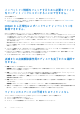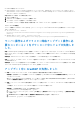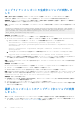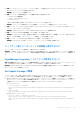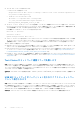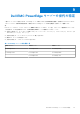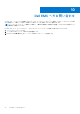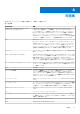Users Guide
Table Of Contents
- Dell EMC OpenManage Integration with Microsoft Windows Admin Centerバージョン1.1.1 ユーザーズ ガイド
- OpenManage Integration with Microsoft Windows Admin Centerの概要
- OpenManage Integration with Microsoft Windows Admin Centerをお使いになる前に
- Dell EMC OpenManage Integration with Microsoft Windows Admin Centerに必要なポート
- Dell EMC PowerEdgeサーバーの管理
- フェールオーバー クラスターとAzure Stack HCIの管理
- HCIおよびフェールオーバー クラスターのPowerEdgeサーバーおよびノードのiDRACの詳細の表示
- HCIおよびフェールオーバー クラスターのPowerEdgeサーバーとノードのアップデート
- トラブルシューティング
- OMIMSWAC拡張ログの可用性
- アップデート操作ログの可用性
- インベントリー情報をフェッチするために必要なファイルをターゲット ノードにコピーすることはできません。
- iDRACから正常性およびハードウェア インベントリーを取得できません。
- 点滅または点滅解除操作用のディスクを完了または選択できません。
- ライセンスのステータスが不明またはライセンスなし
- サーバー操作およびクラスター対応アップデート操作に必要なコンポーネントをダウンロード中にジョブが失敗しました。
- アップデート中にCredSSPが失敗しました
- コンプライアンス レポートの生成中にジョブが失敗しました
- 選択したコンポーネントのアップデート中にジョブが失敗しました。
- Dell EMC PowerEdgeサーバーの世代の特定
- Dell EMC へのお問い合わせ
- 用語集
- 付録
● サンプル ログ メッセージは次のとおりです。
○ DUP ダウンロード失敗エラー ログ
28-Apr-2020 12:19:18 AM::: Error >>> Message : DUPs for some of the selected components are
not present in DRM repository.
○ コンポーネント マッピング ログ ファイル
## Format: :>> Component Name -> Package Name
:>> [0001] Broadcom NetXtreme Gigabit Ethernet ->
Network_Firmware_RG25N_WN64_21.60.2_01.EXE
● ターゲット ノードで、コンポーネント マッピングを参照し、コンポーネント関連の DUP ログ ファイルを見つけて、<Windows
Directory>\Dell\UpdatePackage\log\<Package Name>で指定されたリターン コードを確認します。問題の原因と、考
えられる解決策については、『Dell EMC Update Package ユーザー ガイド』を参照してください。
DUP 障害シナリオのリターン コード サンプルを以下に示します。
Exit code = 1 (Failure)
2020-04-21 23:48:27
Update Package finished. Exit code = 1
● ドライバー コンポーネントを下位のバージョンにダウングレードしようとすると、DUP が失敗する可能性があります。この場合
は、オペレーティング システムからドライバーをアンインストールしてから、OMIMSWAC からコンポーネントのアップデート
を再度実行します。ドライバーをアンインストールする方法の詳細については、Microsoft のマニュアルを参照してください。
または、次のように試行することもできます。
● iDRAC をリセットしてバージョン 4.20.20.20 以降にアップデートしてから、アップデートを再実行します。iDRAC をリセットま
たはアップデートする方法の詳細については、iDRAC のマニュアルを参照してください。
● DUP ログで<Windows Directory>\Dell\UpdatePackage\log\<Package Name>に指定されたパスからダウンロードし
て、ターゲット ノードでアップデートを手動で実行します。ネットワーク ファームウェアの例は https://downloads.dell.com/
FOLDER06091050M/1/Network_Firmware_TWFF6_WN64_16.26.60.00.EXE です。
● Dell サポート サイトでコンポーネント名を検索して、選択した DUP が選択したオペレーティング システムおよびプラットフォ
ームでサポートされていることを確認します。Dell サポート サイト URL は、https://www.dell.com/support/home/in/en/inbsd1/?
app=products です。
Test-Cluster がネットワーク通信エラーで失敗します
原因:iDRAC で USB NIC が有効になっている場合、クラスターの作成準備状況またはクラスターの正常性を検証するために Test-
Cluster コマンドを実行すると、妥当性検査レポートにエラーが表示されることがあります。このエラーは、ホスト オペレーティン
グ システム USB NIC に割り当てられている IPv4 アドレスが他のクラスター ネットワークと通信するために使用できないことを示
しています。このエラーは無視しても問題ありません。
対応処置:Test-Cluster コマンドを実行する前に、USB NIC(デフォルトでは「Ethernet」とラベル付けされています)を無効にしま
す。
USB NIC ネットワークがパーティション化されたクラスター ネットワー
クとして表示されます
原因:iDRAC で USB NIC が有効になっている場合、フェールオーバー クラスター マネージャーのクラスター ネットワークには、USB
NIC に関連付けられているネットワークがパーティション分割されて表示されます。この問題は、すべてのネットワーク アダプタ
ー上でクラスター通信がデフォルトで有効になっていて USB NIC IPv4 アドレスを使用して外部と通信することはできないため、こ
れらの NIC のクラスターの通信が中断されることによって発生します。このエラーは無視しても問題ありません。
対応処置:クラスター マネージャーから USB NIC に関連付けられているネットワークとのクラスター通信を無効にします。
32 トラブルシューティング